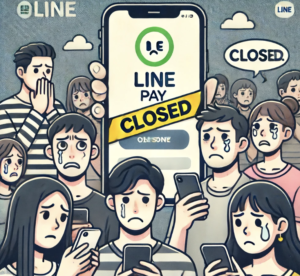Bluetoothとは:簡単に言うと無線で機器をつなげる技術
Bluetoothは特別なケーブルがなくても、スマホやイヤホンなどの電子機器を無線でつなぐための技術です。

| 機器の種類 | Bluetoothで通信するデータの内容 |
|---|---|
| スマートフォン | 音声、音楽、通話、データ転送 |
| ワイヤレスイヤホン | 音声、音楽 |
| ノートパソコン | データ転送、音声、マウスやキーボードの接続 |
| スマートウォッチ | 通知、健康データ、音楽制御 |
| タブレット | 音声、音楽、データ転送 |
| フィットネストラッカー | 健康データ、通知 |
| ゲームコントローラ | ゲーム操作信号 |
| プリンタ | 文書、画像の印刷データ |
| スピーカー | 音声、音楽 |
| 車載システム | 音声、音楽、通話、ナビゲーションデータ |
たとえば、スマホとワイヤレスイヤホンをつなげる時に使います。Bluetoothの特徴は、短い距離(障害物が無い開けた土地で10メートル位)の接続に適しています。実際は家内などで壁などに電波が遮られる事も多く、5〜6メートル離れるとBluetooth接続で聴いている音楽に徐々に接続が途切れていく感覚があります。Bluetoothが使われる利用シーンはポケットにスマホを入れてBluetooth対応のワイヤレスイヤホンを耳に付けて音楽を聴くなどなので、充分に機能する距離です。世界中どこでも使える国際基準であり、さまざまなメーカーの機器に対応しています。
Bluetooth規格の新しさによって性能がちがう
Bluetoothは数年おきに改良が施された新バージョン(ver.)が追加されます。殆どの(ver.)は前世代と互換性が有りますが、製品やお使いのバージョンによっては対応していない場合もあるのでBluetooth製品を買う前にチェックが必要。
Bluetoothのバージョン一覧
| バージョン | リリース年 | 最大転送速度 | 通信距離 | 省電力通信方式 |
|---|---|---|---|---|
| Bluetooth 1.x | 1998年 | 1Mbps | 10m以内 | – |
| Bluetooth 1.2 | 2003年 | 2Mbps | 10m以内 | – |
| Bluetooth 2.x | 2005年 | 3Mbps | 20m以内 | – |
| Bluetooth 3.x | 2009年 | 24Mbps | 100m以内 | – |
| Bluetooth 4.x | 2010年 | 25Mbps | 100m以内 | Bluetooth Low Energy (BLE) |
| Bluetooth 4.1 | 2013年 | 25Mbps | 100m以内 | Bluetooth Low Energy (BLE) |
| Bluetooth 4.2 | 2014年 | 25Mbps | 100m以内 | Bluetooth Low Energy (BLE) |
| Bluetooth 5.0 | 2016年 | 50Mbps | 400m以内 | Bluetooth Low Energy (BLE) |
| Bluetooth 5.1 | 2019年 | 50Mbps | 400m以内 | Bluetooth Low Energy (BLE) |
| Bluetooth 5.2 | 2021年 | 50Mbps | 400m以内 | Bluetooth Low Energy (BLE) |
BluetoothとWi-Fiの違い
BluetoothとWi-Fiはどちらも無線で機器をつなぐ技術ですが、用途が異なります。Wi-Fiは大量のデータを高速で送るのに向いており、インターネットや動画の視聴に最適です。Wi-Fiは最大で100メートルまで電波を飛ばせるのに対し、Bluetoothは最大10メートル程度です。また、Wi-Fiは通信速度が速く、大きなデータも素早く送れますが、Bluetoothはそれより速度が遅く、消費電力が少ないため、長時間使う小型の機器に適しています。
Bluetoothのイメージ

Wi-Fiのイメージ

Bluetooth機器の利点欠点
Bluetoothイヤホンなどは小型の充電電池が内蔵されており長時間使っていると充電がなくなります。一般的に3〜5時間使えますが、最近のものは7〜8時間持つこともあります。充電が切れると使えなくなるため、毎日充電が必要で、電池が少なくなると音が途切れたり接続が不安定になることがあります。Bluetooth機器は省電力とはいえ定期的な充電作業の手間と引き換えにワイヤレスを獲得しています。
Bluetoothの特別な機能:マルチポイントとマルチペアリング
Bluetoothには、「マルチポイント」と「マルチペアリング」という便利な機能があります。マルチポイントは、一つのBluetooth機器を同時に複数のデバイス(例えばスマホとタブレット)に接続できる機能です。これにより、接続先を簡単に切り替えることが可能になります。マルチペアリングは、Bluetooth機器が複数のデバイスと「覚えておく」機能です。しかし、同時に接続できるのは一つのデバイスだけです。別のデバイスを使いたい場合は、接続を切り替える必要があります。
ペアリングのプロセス:簡単につなぐ方法
ペアリングは機器同士の自己紹介みたいなもの!
ペアリングとは、Bluetoothを使って、たとえばスマホとイヤホンのような二つの機器を互いに認識させ、通信できるように機器同士を覚えさせることです。これを行うには、まずスマホのBluetooth設定を開いて、検索可能な状態にします。次に、イヤホンをペアリングモードにし、スマホに表示されるイヤホンを選択して接続します。一度ペアリングすると、次回からは自動的に接続されることが多いです。ただし、通常のBluetoothでは、一度に一つの機器としかペアリングできません。別の機器と接続したい場合は、前にペアリングした機器を「忘れる」操作をしてから、新しい機器とペアリングします。

Bluetoothが接続できないときの対処法
Bluetooth接続が上手くいかないことはよくある問題です。私も以前、電車で動画を見ていて、気づいたらスピーカーから音が出ていて恥ずかしい思いをしたことがあります。Bluetooth接続のトラブルシューティングでは、以下のステップを踏むことが重要です。
- Bluetoothのオン/オフ確認: 最初に確認すべきは、スマートフォンのBluetoothがオンになっているかどうかです。Androidでは「設定」→「接続済みのデバイス」から、iPhoneでは「設定」→「Bluetooth」からオン/オフを切り替えることができます。
- ペアリングの確認: Bluetoothデバイスは、接続するためにペアリングが必要です。一度ペアリングしたデバイスでも、時に接続に失敗することがあります。例えば、Bluetoothイヤホンをパソコンに接続した後、スマートフォンで接続しようとした時にうまくいかない場合があります。
- 待機状態の確認とペアリングの再試行: Bluetoothイヤホンなどは、電源を入れてから一定時間が経過すると、節電のために接続を探さない状態になることがあります。この場合、電源ボタンや再生ボタンを押して再度待機状態にするか、電源を入れ直すことで改善することがあります。
- ペアリング情報の削除と再ペアリング: 接続がうまくいかない場合は、ペアリングしたデバイスの情報を削除してから再ペアリングを試みると良いでしょう。Androidでは「設定」→「接続済みのデバイス」から、iPhoneでは「設定」→「Bluetooth」から、接続していたデバイスの情報を削除できます。
- 基本的なトラブルシューティング: Bluetoothイヤホンのバッテリーが切れていないか、スマートフォンのOSが最新であるかなど、基本的な点も確認しましょう。また、デバイスの再起動も有効な手段です。
Bluetooth機能を使った落とし物防止タグ登場
Bluetooth機能を使った紛失防止タグとは、Bluetooth Low Energy (BLE) 技術を用いて、紛失しがちなものを探し出すためのコイン一枚程の大きさの小型のタグです。

紛失防止タグは、鍵や財布、カバンなど、紛失しやすいものに取り付けます。タグには、BLEモジュールと電源が内蔵されており、スマートフォンやタブレットなどのBLE対応端末とペアリングすることで、タグの位置情報を取得することができます。
- これらの紛失防止タグは、電池交換無しで約6ヶ月から1年間の連続利用が可能な製品もあります。
- 落下物防止タグの価格は様々あり、一般的には約3,000円~6,500円程度の範囲で販売されています。例えば、MAMORIOの落下防止タグは6,500円、RS-SEEK3のBluetooth紛失防止タグは約3,280円ほどです。(2024現在)
他にもiPhoneやスマホのお役立ち&おもしろ記事はこちらの題名をクリック↓